把win10笔记本变身成无线热点的设置方法
WiFi无线网络使用率已经非常普及了,家家户户必备。如果家中没有路由器,但又想连接无线热点上网,有什么办法能解决呢?其实我们可以让电脑变身为移动WiFi热点,无需任何第三方软件。其实Win10系统自带移动热点,下面一起看看设置方法吧。
具体方法如下:
1、开始菜单——设置。
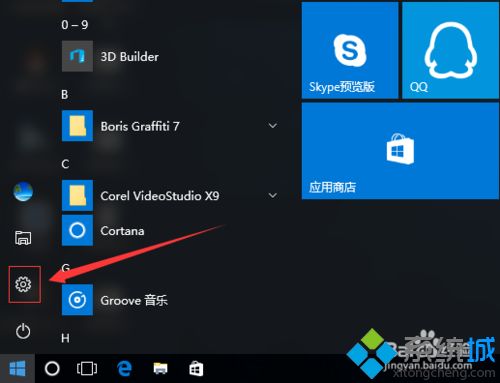
2、设置窗口,选择“网络和Internet”。
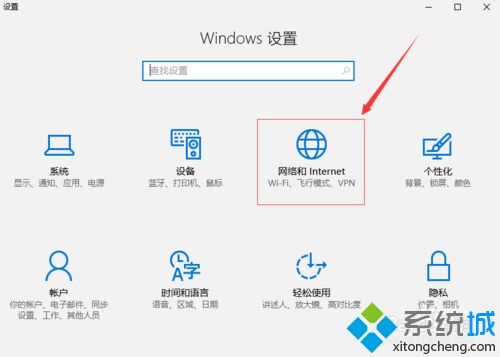
3、选择左侧“移动热点”后,在右侧“移动热点”与其他设备共享你的Internet连接,选择“开”。
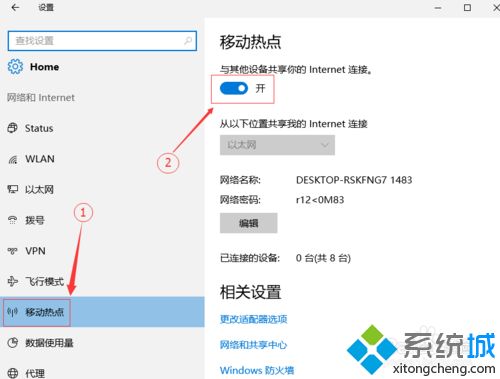
4、网络名称,网络密码是自动生成,单击编辑可对网络名称,密码进行更改。
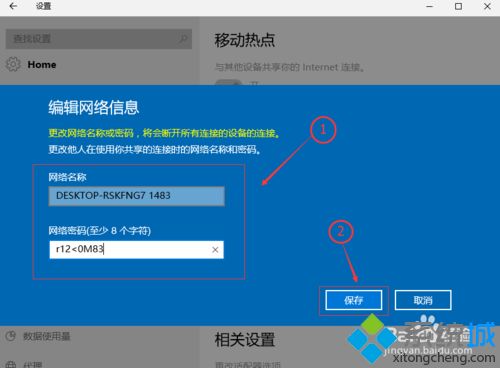
5、设置完成后,打开的的设备找到无线名称,输入密码即可连接,连接的设备会显示在“已连接的设备”下以列表形式显示!
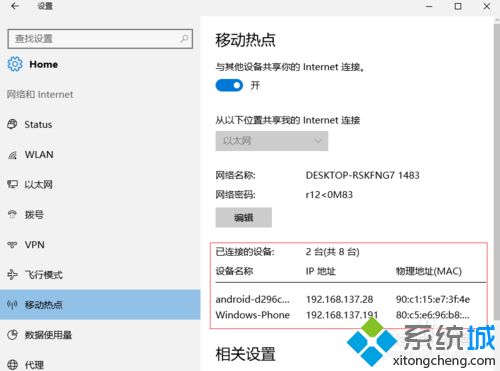
参考上述教程内容设置之后,轻松将您的笔记本电脑变成一个Wi-Fi热点,操作步骤是不是很简单?
我告诉你msdn版权声明:以上内容作者已申请原创保护,未经允许不得转载,侵权必究!授权事宜、对本内容有异议或投诉,敬请联系网站管理员,我们将尽快回复您,谢谢合作!











